在VSCode中安装Espressif IDF插件后,确实可能需要进行一些手动配置。以下是一些建议的步骤,以确保您的环境正确设置:
1. 确保已安装Python:Espressif IDF使用Python作为其构建系统的基础。请确保您的系统上已安装Python 3.7或更高版本。
2. 安装Espressif IDF工具链:在终端中运行以下命令以安装Espressif IDF工具链:
```
python -m pip install --upgrade espressif-tools
```
3. 设置环境变量:确保`PATH`环境变量包含Espressif IDF工具链的路径。您可以在终端中运行以下命令来查找工具链的安装路径:
```
python -m esptool --version
```
然后,将输出中的路径添加到您的`PATH`环境变量中。
4. 配置VSCode:在VSCode中,打开项目的`.vscode`文件夹(如果不存在,请创建一个),然后创建或编辑`settings.json`文件。在该文件中,添加以下配置:
```json
{
"idf.portWin": "COMx", // 对于Windows系统,将x替换为适当的端口号
"idf.portLin": "/dev/ttyUSBx", // 对于Linux系统,将x替换为适当的设备文件
"idf.openocdPath": "path/to/openocd", // 如果需要,指定OpenOCD的路径
"idf.pythonBinPath": "path/to/python" // 如果需要,指定Python的路径
}
```
请根据您的系统和需求进行相应的修改。
5. 重新加载VSCode窗口:在VSCode中,点击“文件”>“重新加载窗口”,以确保新配置生效。
6. 尝试构建项目:在VSCode的终端中,导航到项目的根目录,然后运行以下命令:
```
idf.py build
```
如果一切设置正确,项目应该能够成功构建。
如果仍然遇到问题,请检查错误信息并根据具体情况进行调整。希望这些建议能帮助您解决问题。
在VSCode中安装Espressif IDF插件后,确实可能需要进行一些手动配置。以下是一些建议的步骤,以确保您的环境正确设置:
1. 确保已安装Python:Espressif IDF使用Python作为其构建系统的基础。请确保您的系统上已安装Python 3.7或更高版本。
2. 安装Espressif IDF工具链:在终端中运行以下命令以安装Espressif IDF工具链:
```
python -m pip install --upgrade espressif-tools
```
3. 设置环境变量:确保`PATH`环境变量包含Espressif IDF工具链的路径。您可以在终端中运行以下命令来查找工具链的安装路径:
```
python -m esptool --version
```
然后,将输出中的路径添加到您的`PATH`环境变量中。
4. 配置VSCode:在VSCode中,打开项目的`.vscode`文件夹(如果不存在,请创建一个),然后创建或编辑`settings.json`文件。在该文件中,添加以下配置:
```json
{
"idf.portWin": "COMx", // 对于Windows系统,将x替换为适当的端口号
"idf.portLin": "/dev/ttyUSBx", // 对于Linux系统,将x替换为适当的设备文件
"idf.openocdPath": "path/to/openocd", // 如果需要,指定OpenOCD的路径
"idf.pythonBinPath": "path/to/python" // 如果需要,指定Python的路径
}
```
请根据您的系统和需求进行相应的修改。
5. 重新加载VSCode窗口:在VSCode中,点击“文件”>“重新加载窗口”,以确保新配置生效。
6. 尝试构建项目:在VSCode的终端中,导航到项目的根目录,然后运行以下命令:
```
idf.py build
```
如果一切设置正确,项目应该能够成功构建。
如果仍然遇到问题,请检查错误信息并根据具体情况进行调整。希望这些建议能帮助您解决问题。

 举报
举报

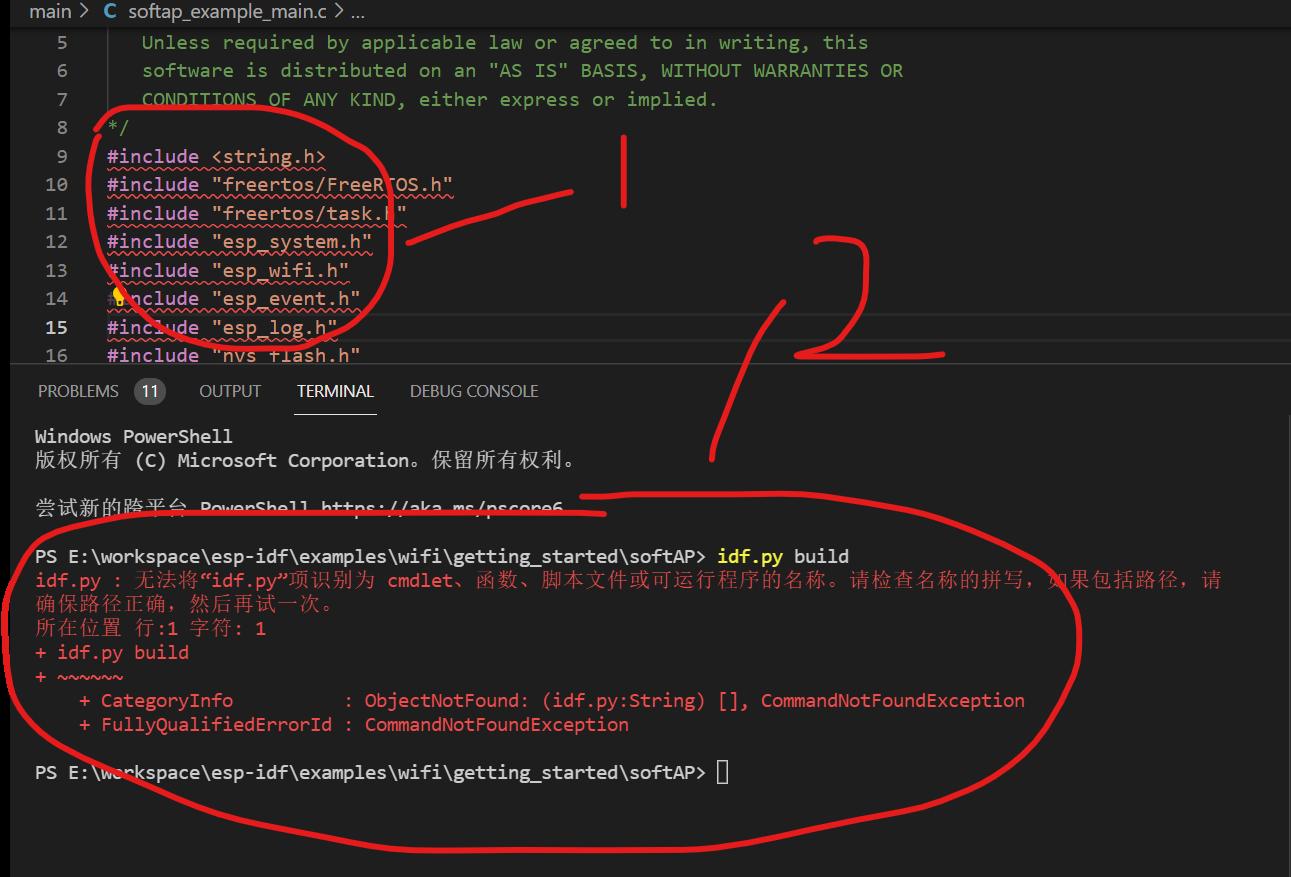

 举报
举报

